簡介
本文檔介紹DART,它是用於收集思科安全客戶端故障排除資料以進行思科TAC分析的工具。 DART嚮導運行在運行Cisco Secure Client的裝置上,可以從安全客戶端啟動,也可以單獨啟動,而無需安全客戶端。
必要條件
需求
思科建議您瞭解以下主題:
- 思科安全使用者端5.x
- 調適型安全裝置(ASA)
- Firepower Threat Defense (FTD)
採用元件
本檔案中的資訊是根據以下作業系統而建立:
本文中的資訊是根據特定實驗室環境內的裝置所建立。文中使用到的所有裝置皆從已清除(預設)的組態來啟動。如果您的網路運作中,請確保您瞭解任何指令可能造成的影響。
程式
安裝
在終端上安裝DART的方法有兩種。我們可以在目標PC上手動使用預部署軟體套件進行安裝,或者可以透過在分配的「組策略」下配置從ASA/FTD進行部署。
預先部署套件
步驟 1.請從思科軟體站點按作業系統下載安全客戶端預部署軟體套件。
 下載安全客戶端軟體套件
下載安全客戶端軟體套件
步驟 2.在不同作業系統上手動安裝。
適用於Windows的DART:
1. 解壓縮預部署軟體套件。
 擷取預先部署套件
擷取預先部署套件
2. 按一下DART MSI安裝程式。
 MSI安裝程式
MSI安裝程式
3. 遵守螢幕上的DART安裝說明。
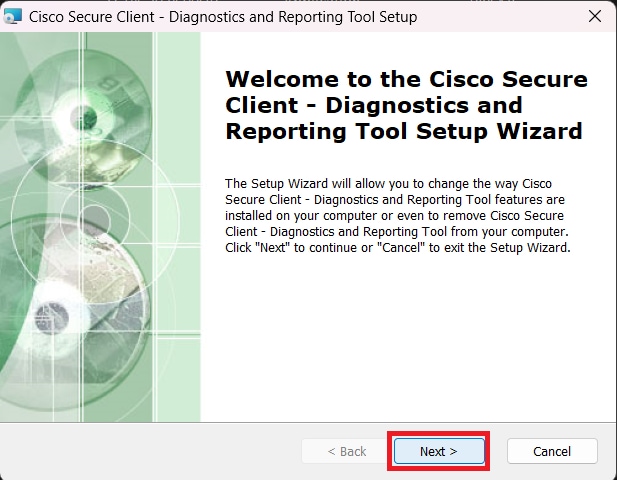 下一頁繼續
下一頁繼續
 安裝完成
安裝完成
MacOS版DART:
1. 按兩下DMG安裝程式檔案,然後按一下Cisco Secure Client.pkg。
 安裝安全使用者端套件
安裝安全使用者端套件
2. 閱讀許可證並相應繼續。
 同意繼續
同意繼續
3. 選中Diagnostic and Reporting Tool,然後按一下Continue(這是您尋找快取缺失可以使用的隱藏命令)。
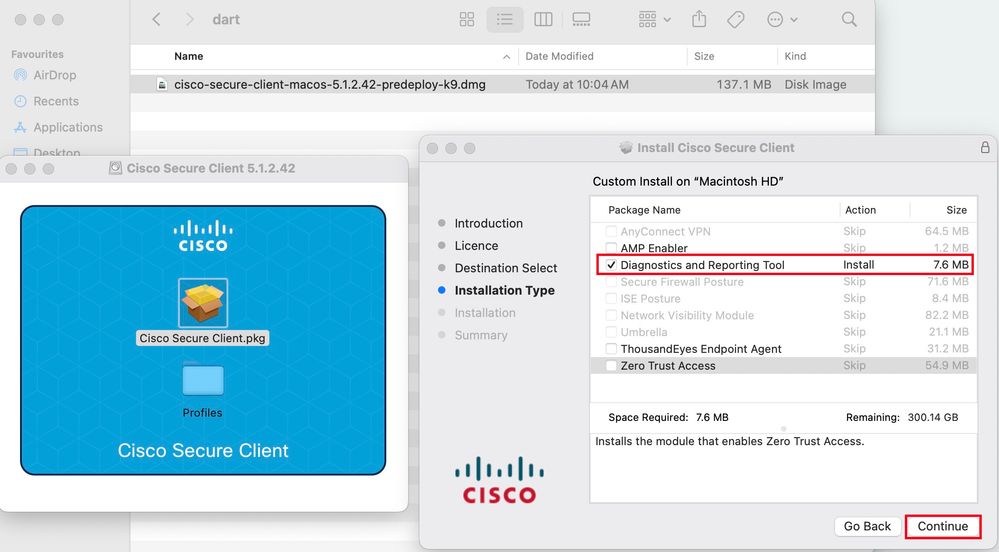 安裝DART
安裝DART
4. 遵守螢幕上的DART安裝說明。
 安裝完成
安裝完成
Linux版DART:
1. 使用命令解壓縮Linux預部署軟體套件:
tar xvzf cisco-secure-client-linux64-5.1.2.42-predeploy-k9.tar.gz
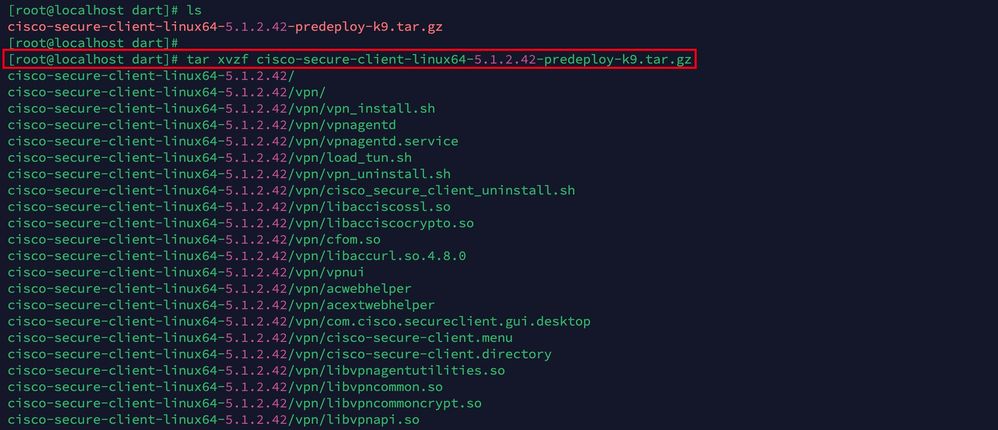 Untar Linux包
Untar Linux包
2. 導航到/cisco-secure-client-linux64-5.x/dart,然後執行dart_install.sh。
 安裝DART
安裝DART
3. 接受許可協定中的條款以安裝DART。
 接受協定
接受協定
4. 安裝完成後,可從以下位置訪問DART和安全客戶端:
Application > Internet > Cisco Secure Client Application > Internet > Cisco Secure Client - DART
從ASA/FTD部署
當使用者連線到遠端接入VPN時,ASA和FTD等頭端提供在終端上部署各種anyconnect模組(如dart、vpngina、ampenabler等)的功能。
FTD
如果要從FMC或FDM管理FTD,請參閱本指南,以使用組策略將DART和其他模組部署到FTD。
ASA
在target group-policy的webvpn部分配置anyconnect modules value dart。
group-policy NAME_OF_GROUP_POLICY internal group-policy NAME_OF_GROUP_POLICY attributes dns-server value 8.8.8.8 vpn-tunnel-protocol ssl-client split-tunnel-policy tunnelspecified split-tunnel-network-list value split-acl webvpn anyconnect modules value dart anyconnect profiles value Asa type user
成功建立與ASA/FTD的連線。
導航到Settings > VPN > Message History,檢視已下載模組的詳細資訊。
 下載模組
下載模組
收集DART捆綁包
Windows
步驟 1.從「開始」選單或Cisco Secure Client啟動DART。
 開始功能表
開始功能表
或
 思科安全使用者端
思科安全使用者端
步驟 2.點選Diagnostics以收集DART日誌。
 啟動診斷
啟動診斷
步驟 3.遵守螢幕上的有關收集DART捆綁包的說明。
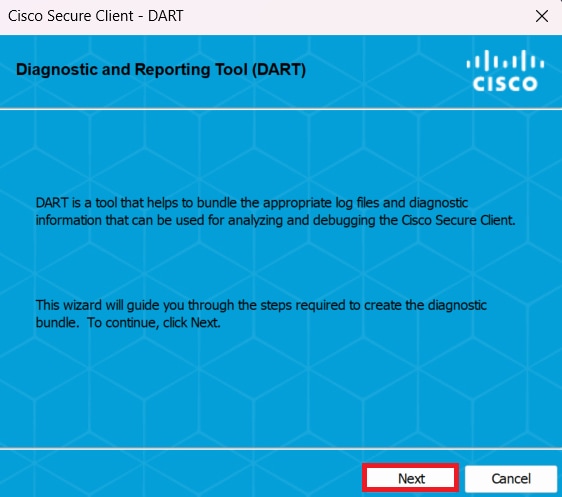 DART -下一步
DART -下一步
步驟 4.選擇Default選項以在Desktop上儲存DART捆綁包,然後按一下Next。
 捆綁包建立選項
捆綁包建立選項
步驟 5.Windows開始處理和收集日誌。
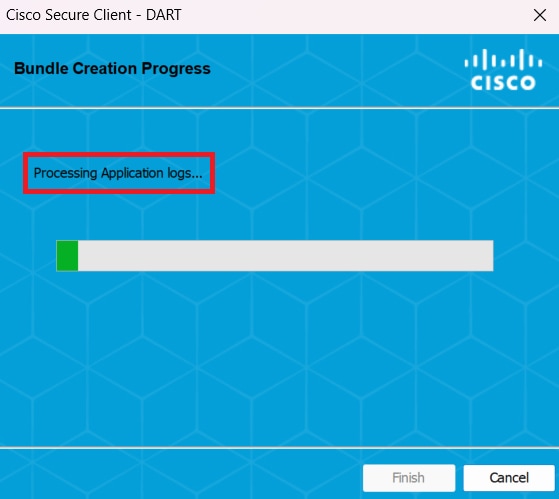 正在處理日誌
正在處理日誌
步驟 6. 處理後,預設情況下DART捆綁包儲存在案頭上。
 已建立DART
已建立DART
MacOS
步驟 1.透過按一下Generating Diagnostics Report,從Mac Launchpad或Cisco Secure Client啟動DART。
 Mac啟動板
Mac啟動板
或
 思科安全使用者端
思科安全使用者端
步驟 2.根據需要選擇其他日誌選項以包括舊版和系統日誌,然後按一下Run。
 其他日誌選項
其他日誌選項
步驟 3.MacOS開始處理和收集日誌。
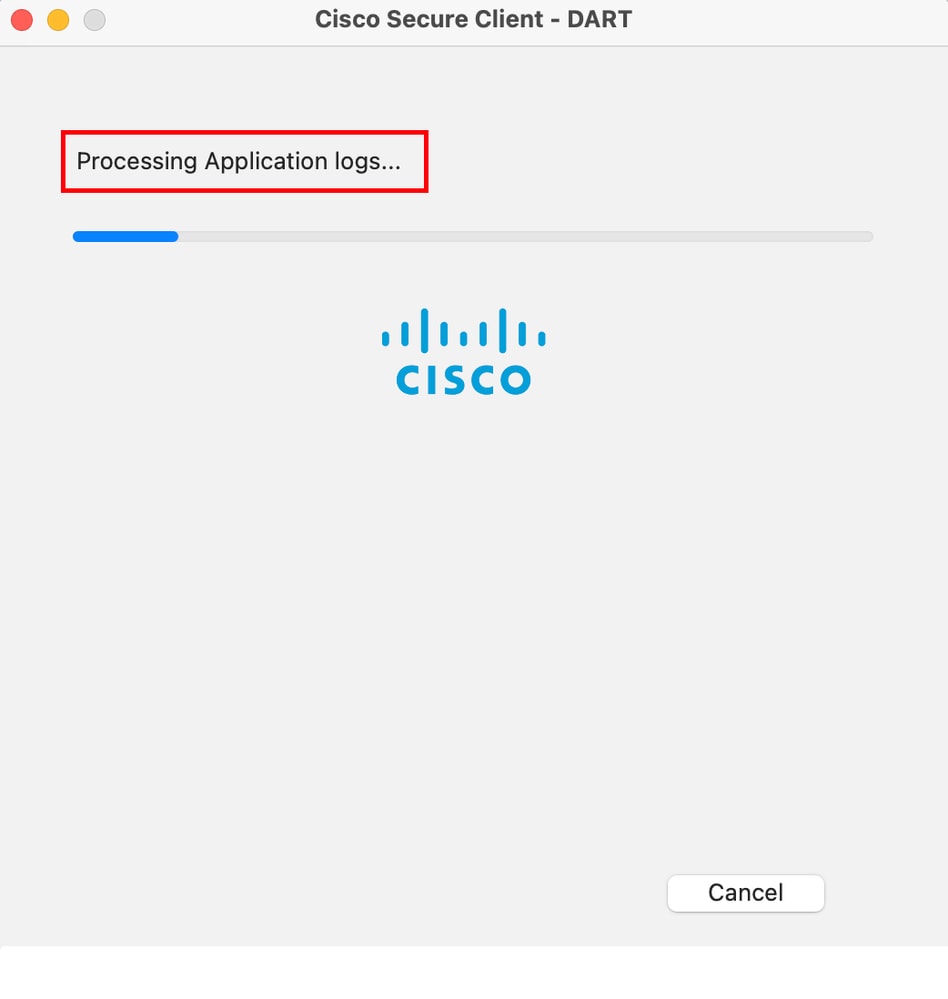 處理日誌步驟4。處理後,預設情況下DART捆綁包儲存在案頭上。
處理日誌步驟4。處理後,預設情況下DART捆綁包儲存在案頭上。
 已建立DART捆綁包
已建立DART捆綁包
Linux
步驟 1.導航到/opt/cisco/secureclient/dart/並執行DART的圖形dartui. 使用者介面在螢幕上打開,然後按一下Next。
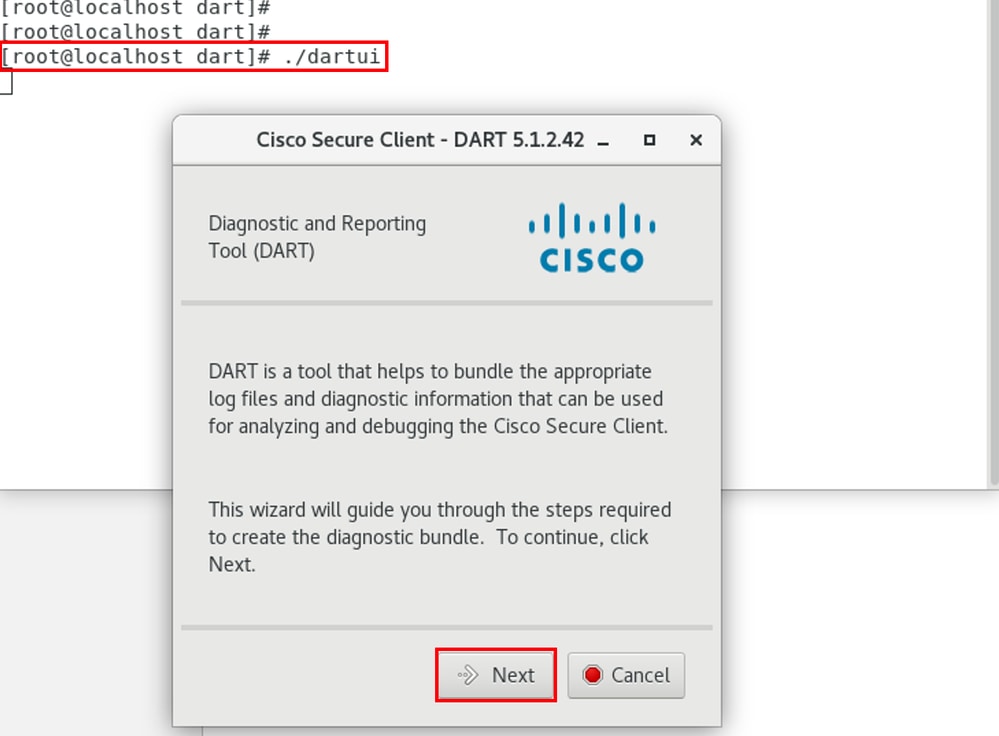 DART啟動
DART啟動
步驟 2.選擇Typical捆綁選項以收集日誌和診斷資訊,然後按一下Next ,如圖所示。
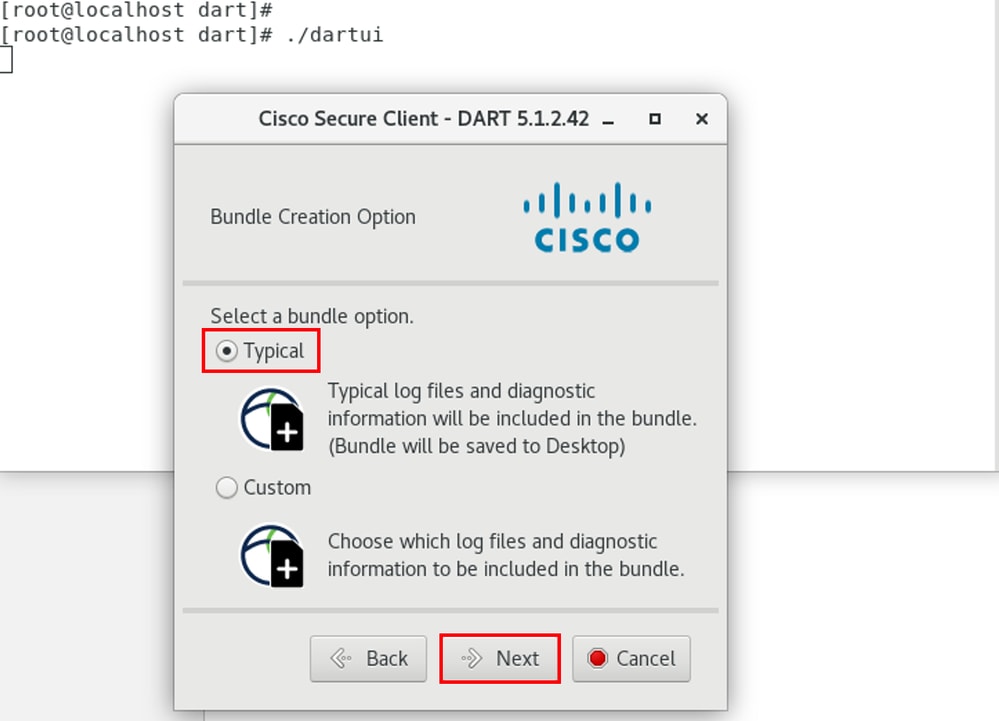 套件選項
套件選項
步驟 3.點選Finish,DART捆綁包預設儲存在案頭上,如圖所示。
 已建立DART捆綁包
已建立DART捆綁包
疑難排解
本節提供的資訊可用於對組態進行疑難排解。
請參閱本指南,有效地關聯和辨識DART中的日誌,以解決與安全客戶端相關的問題。